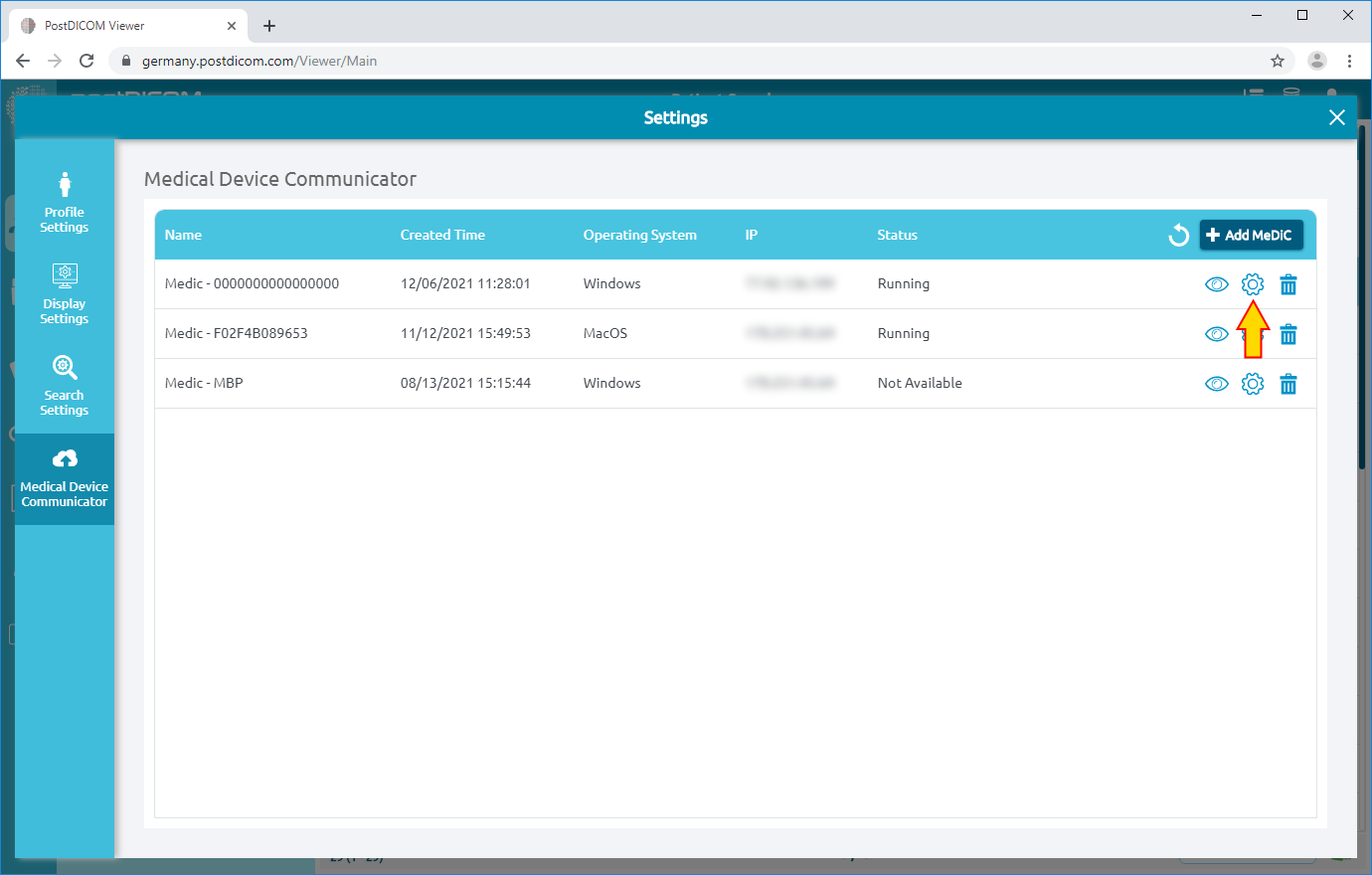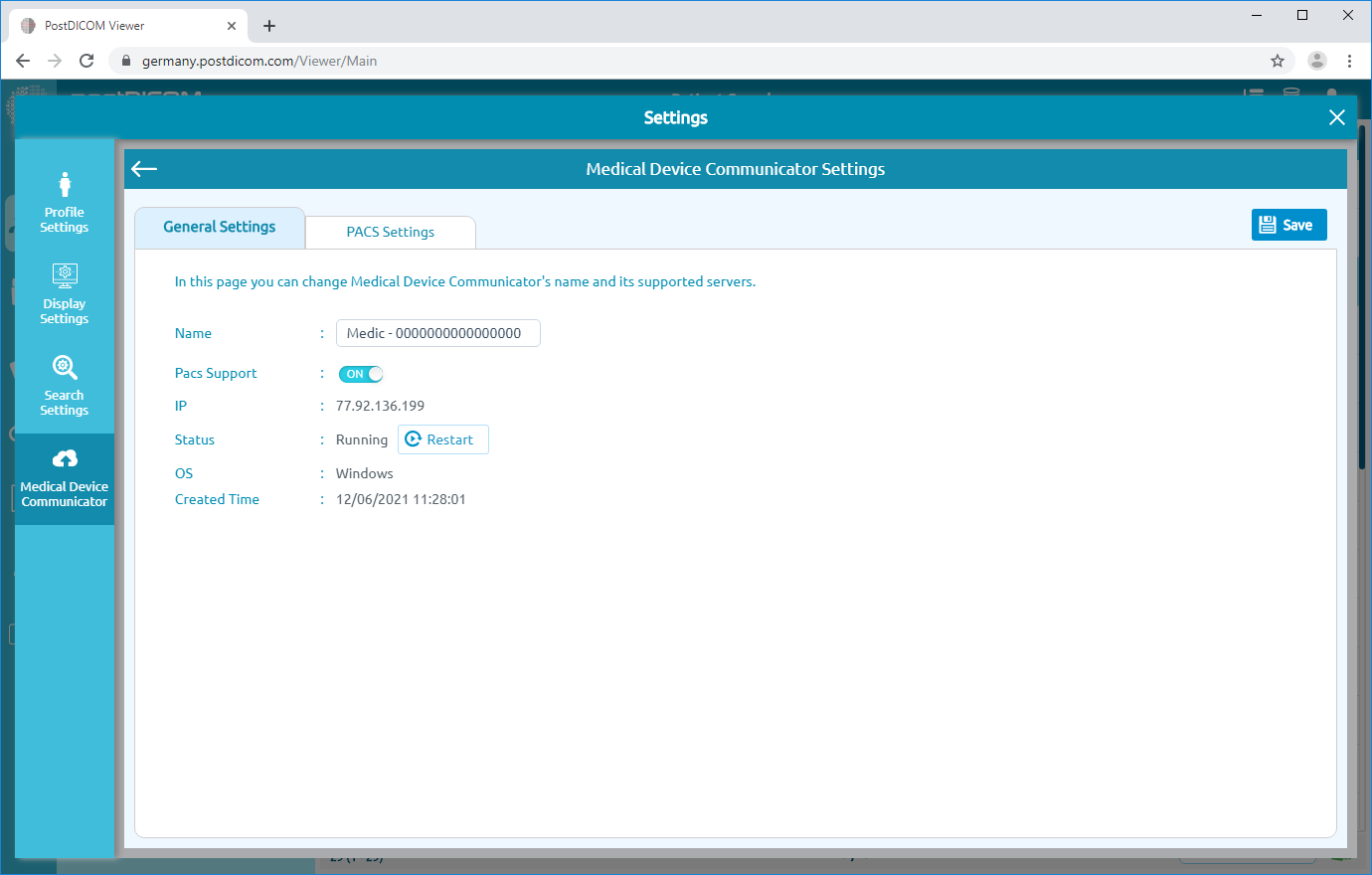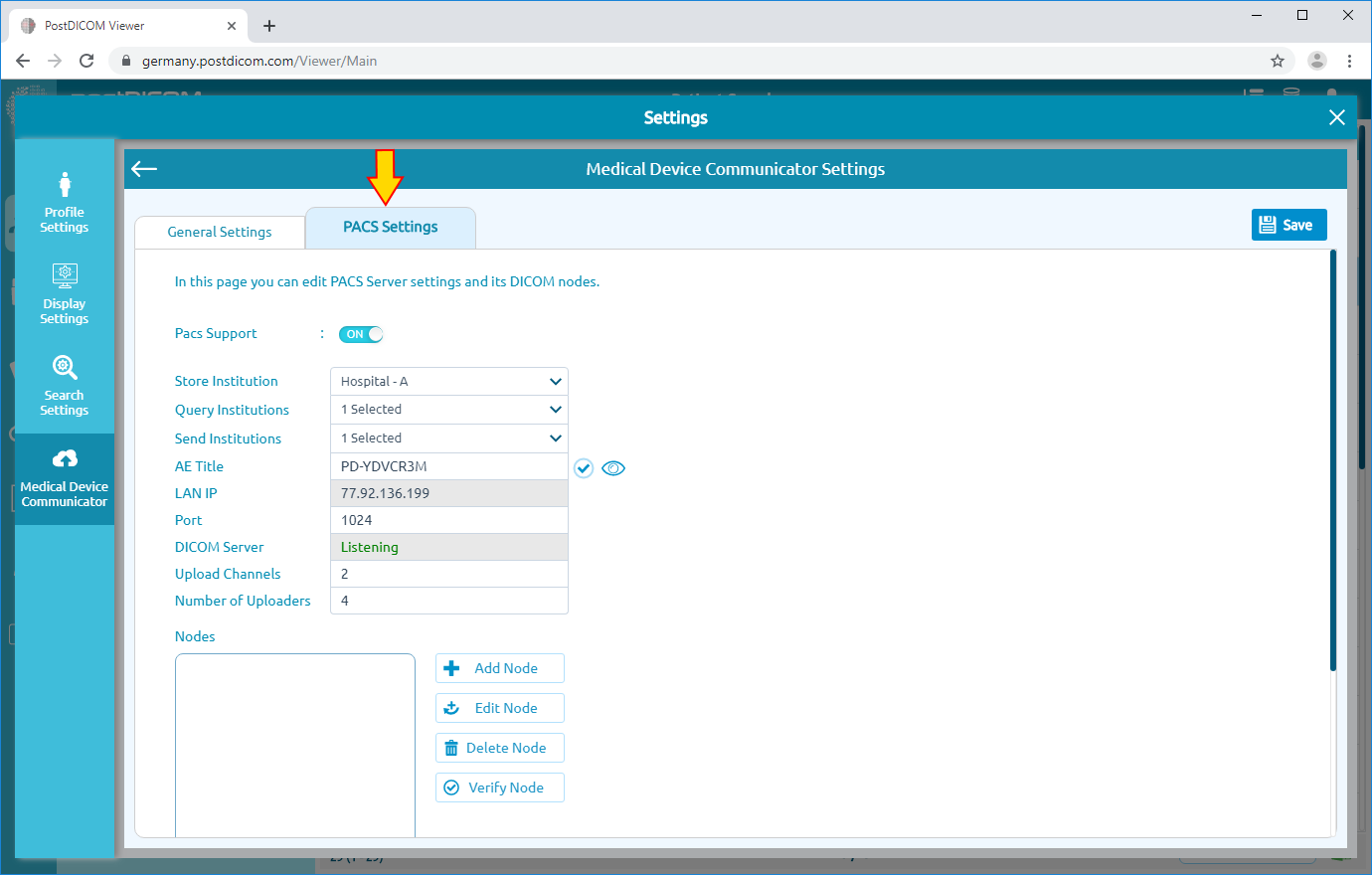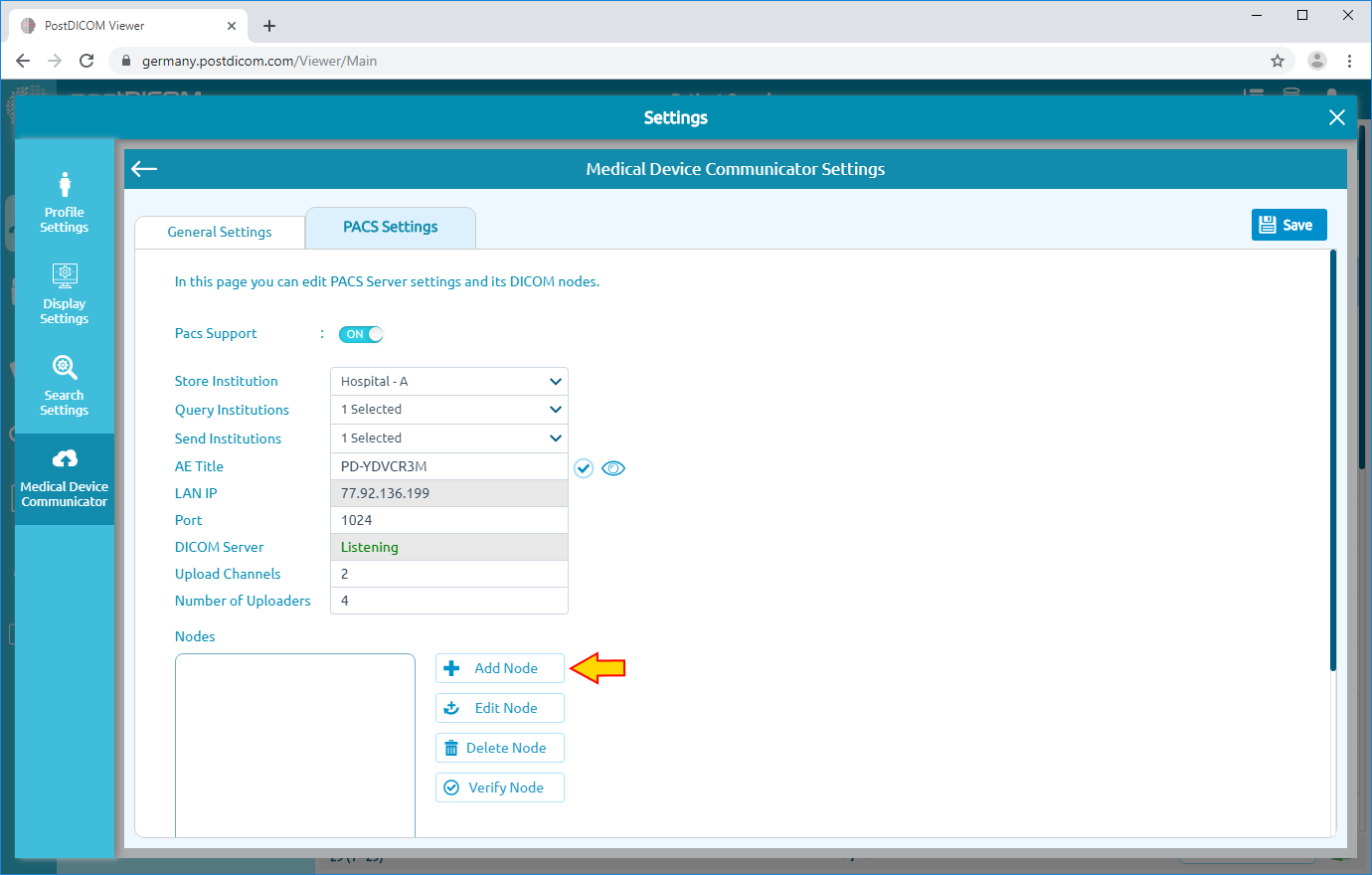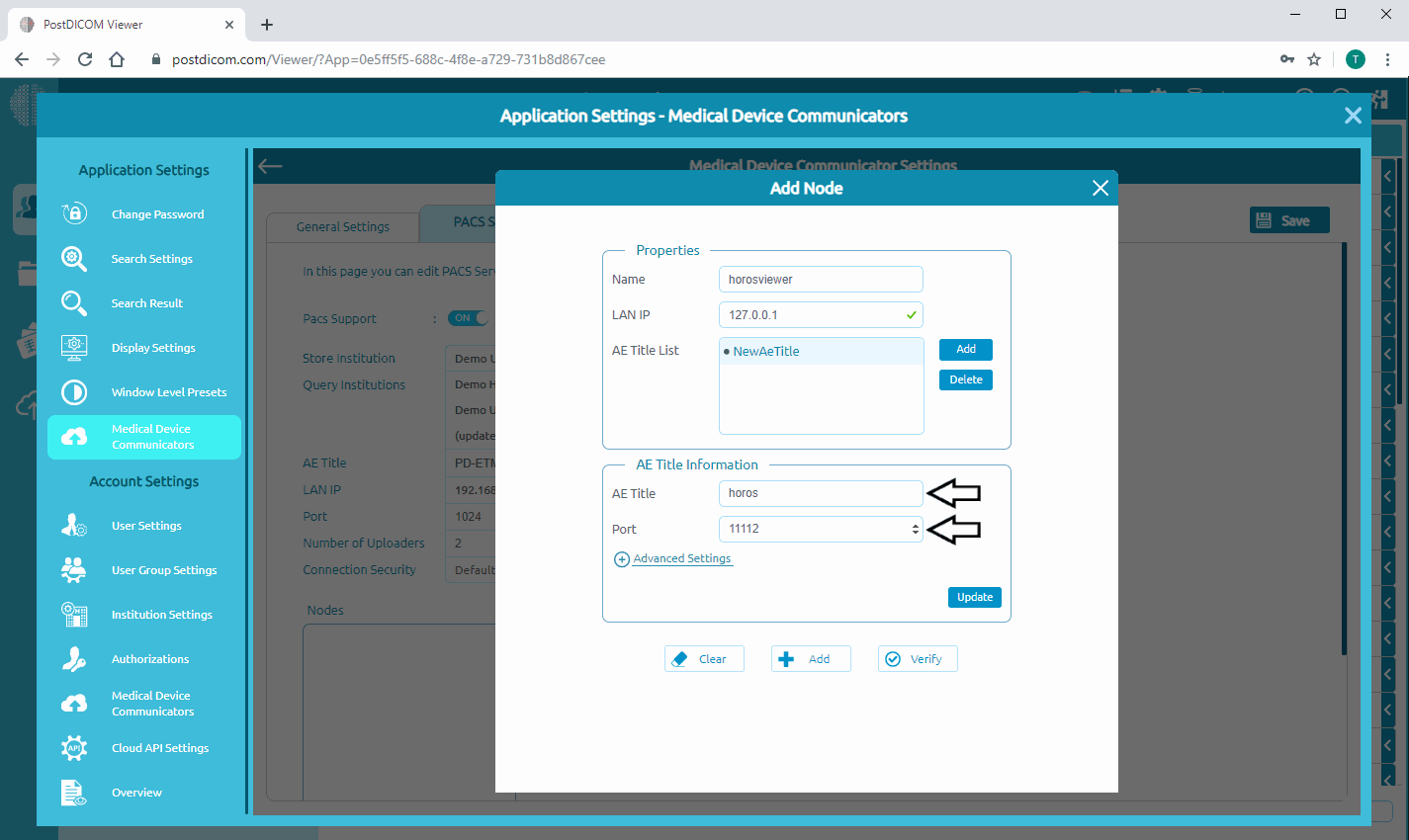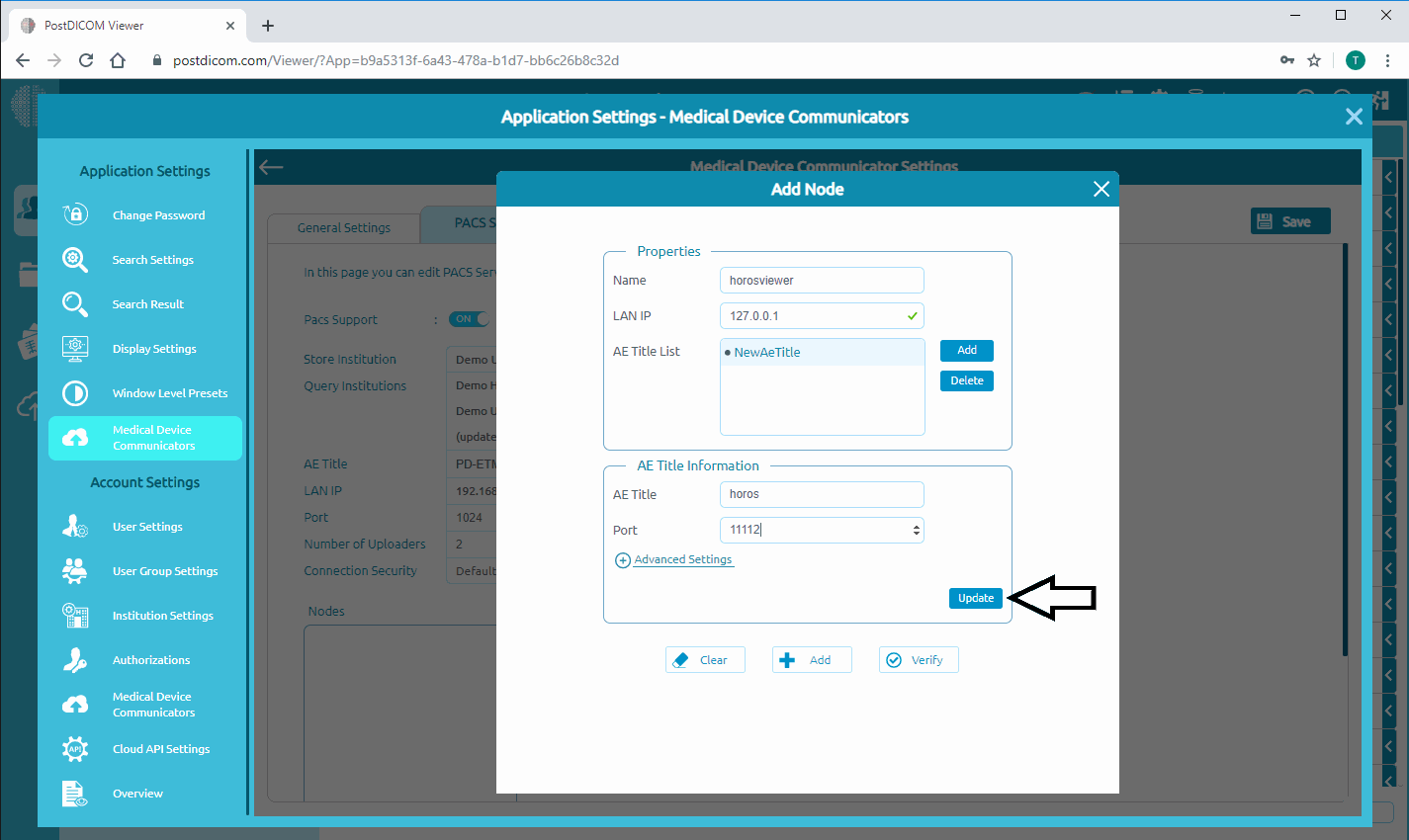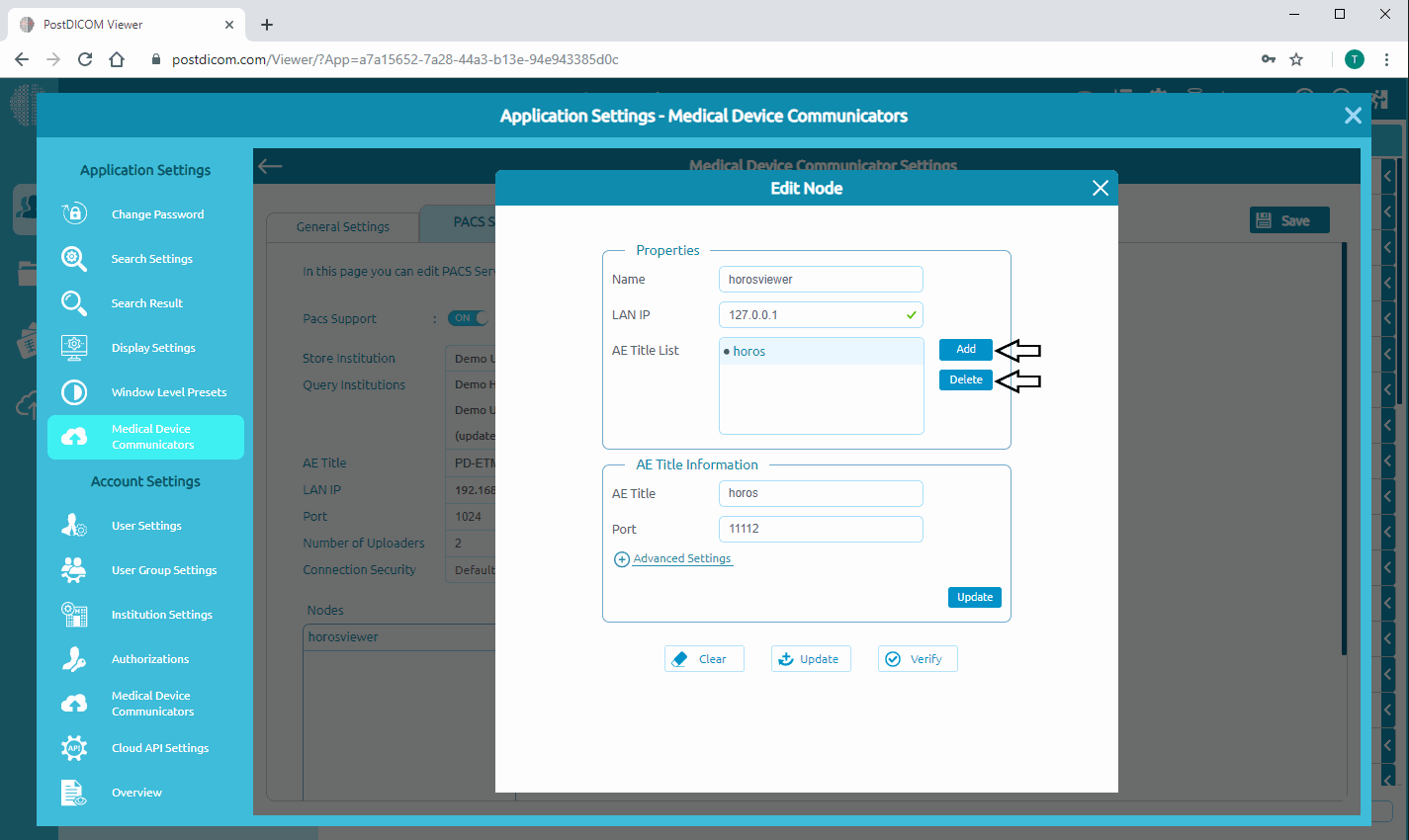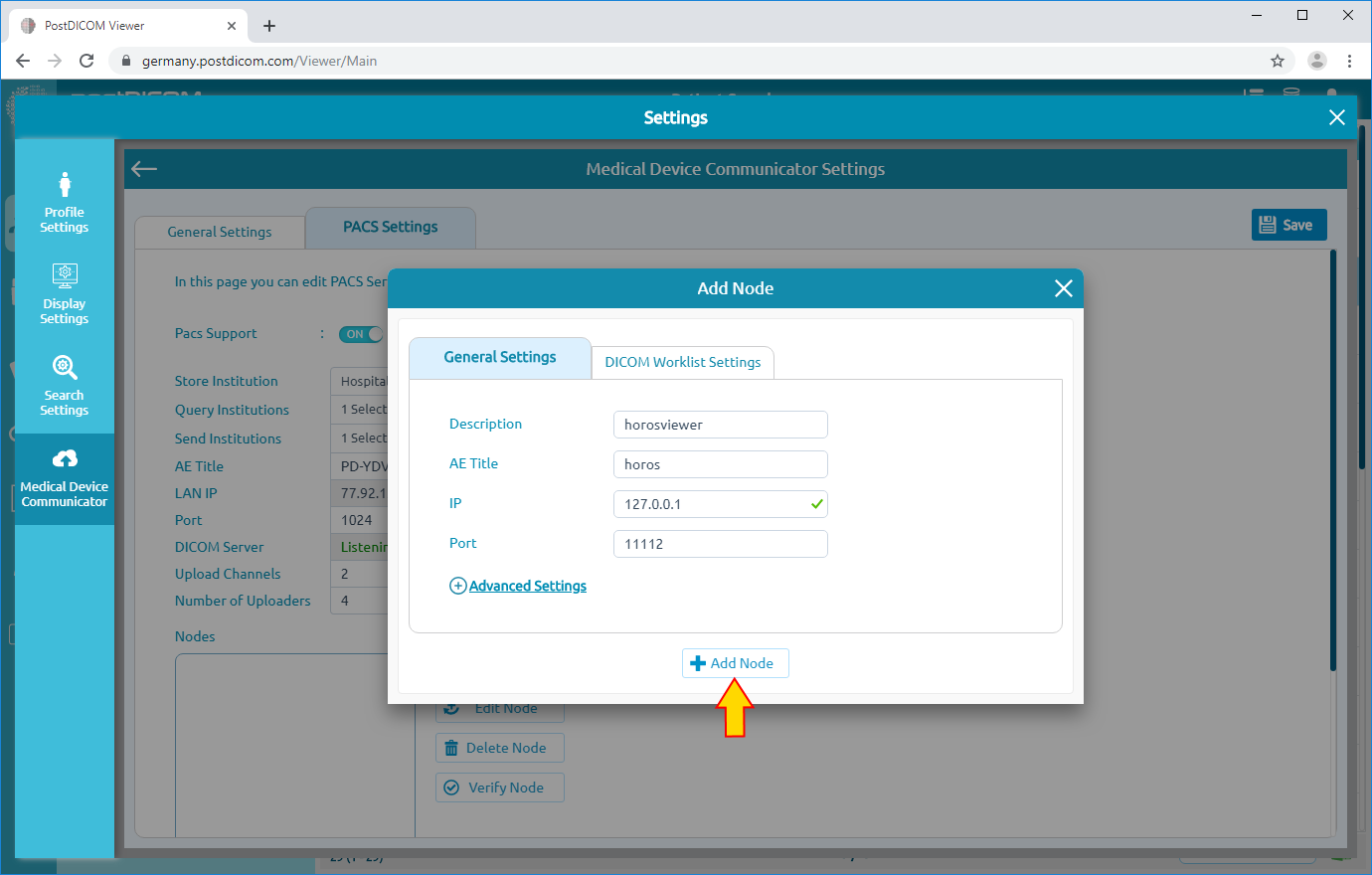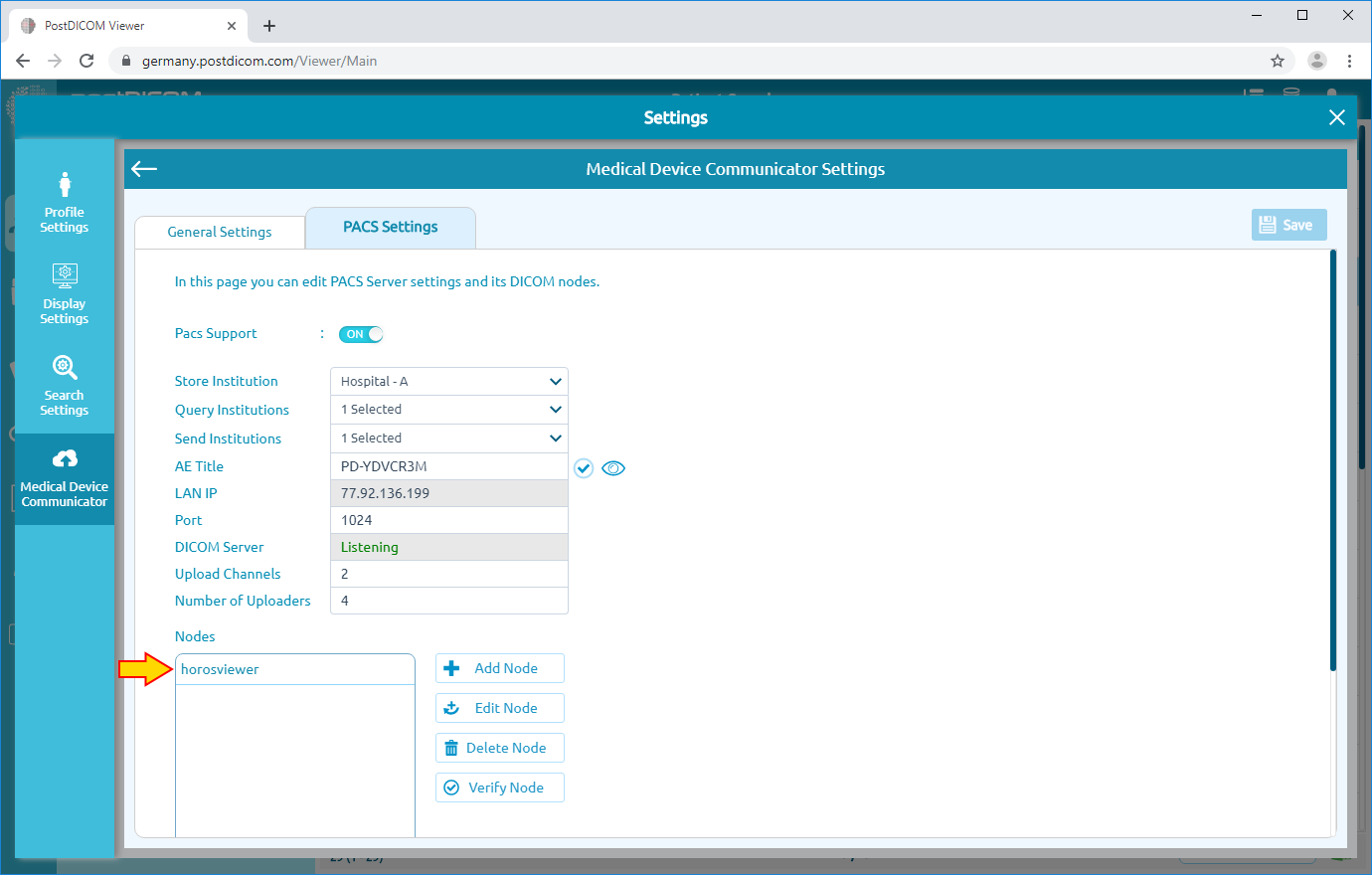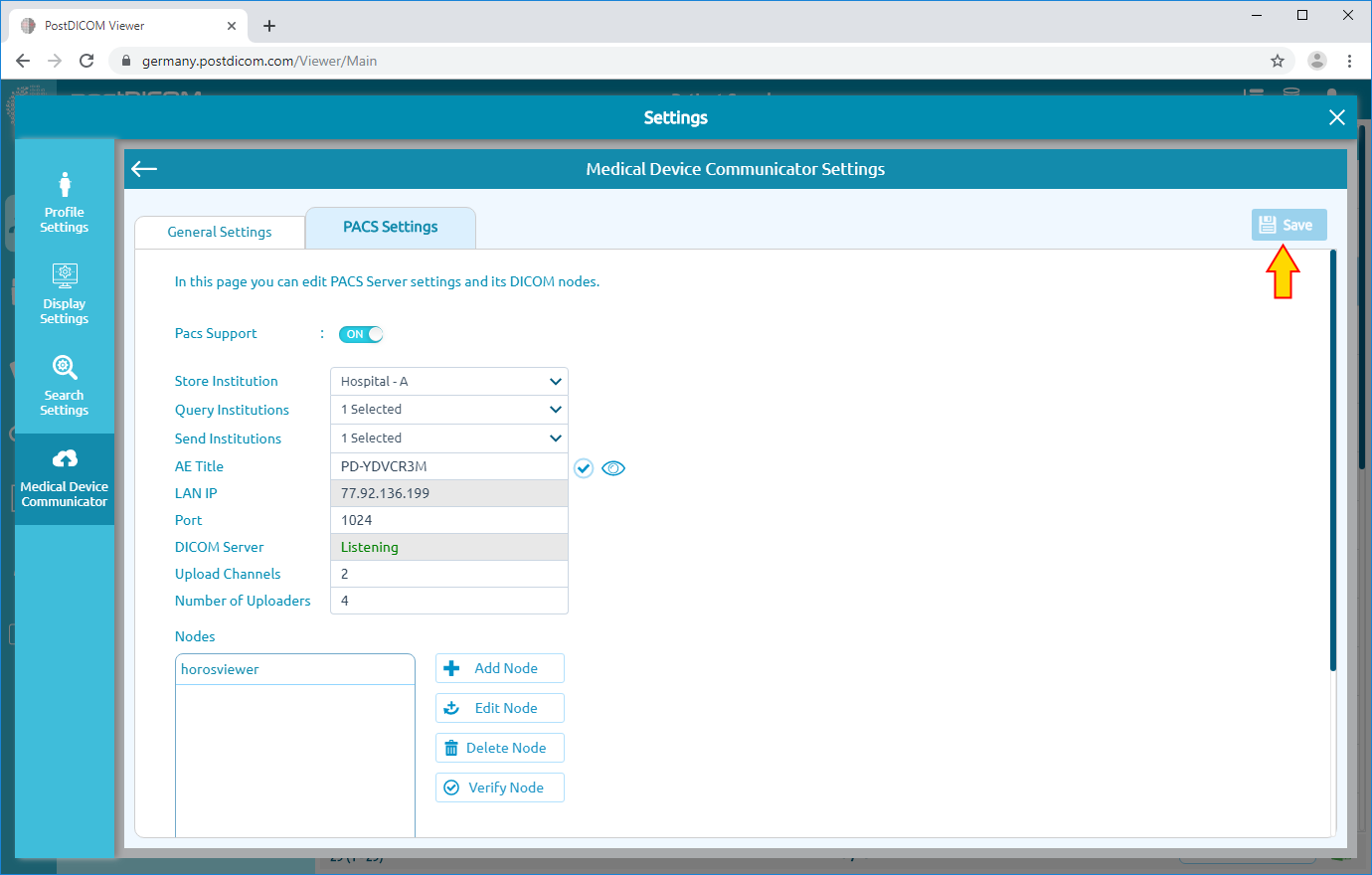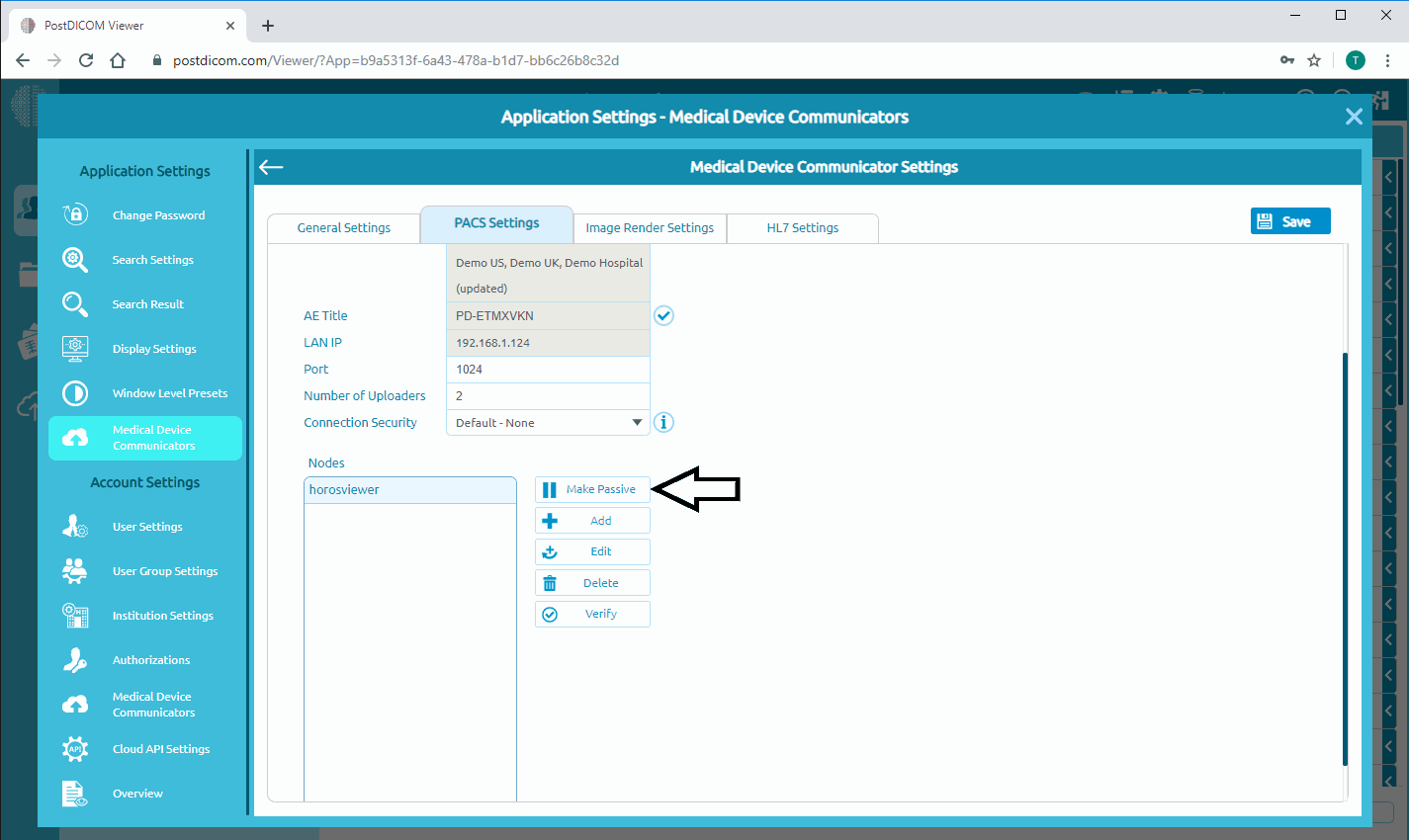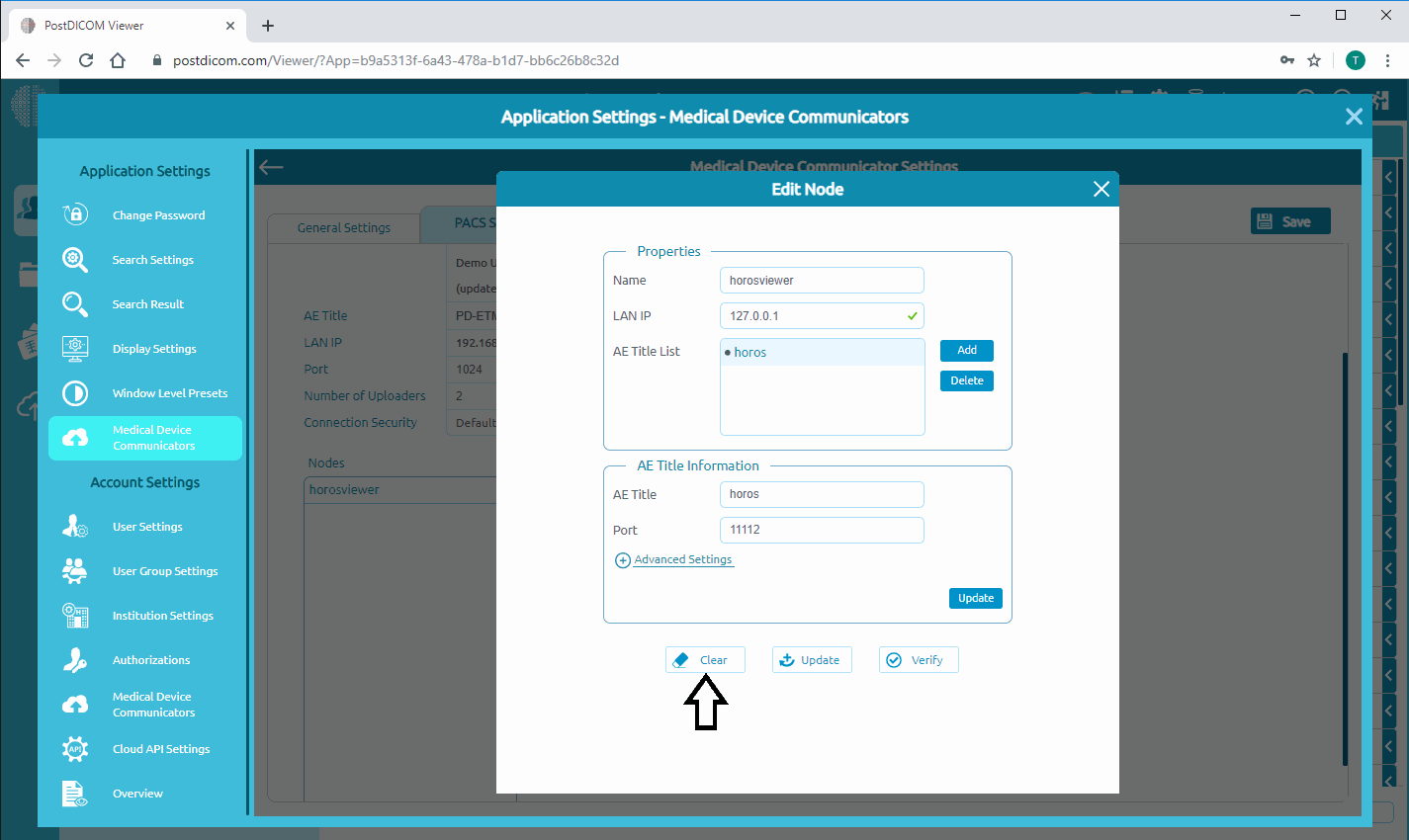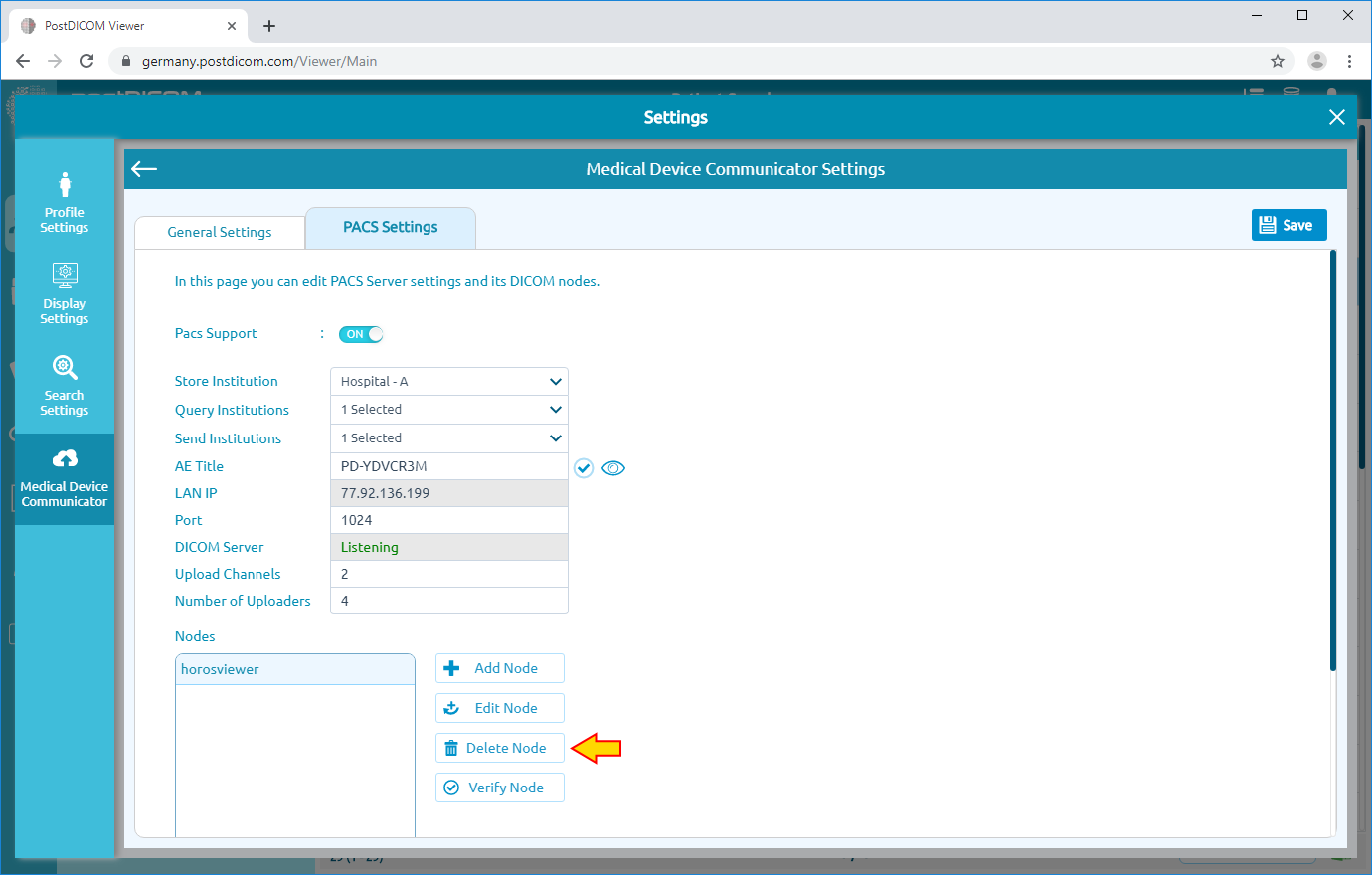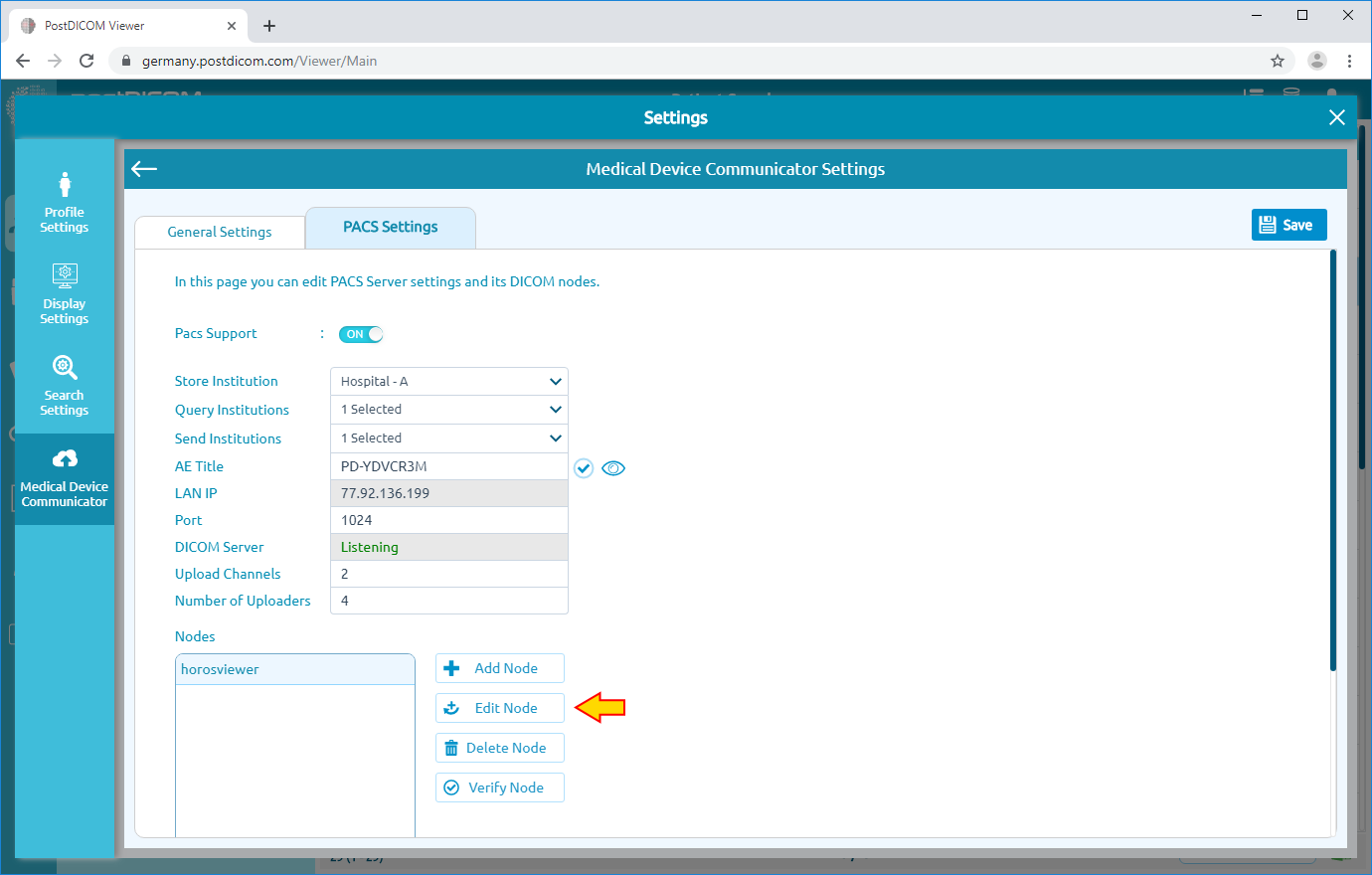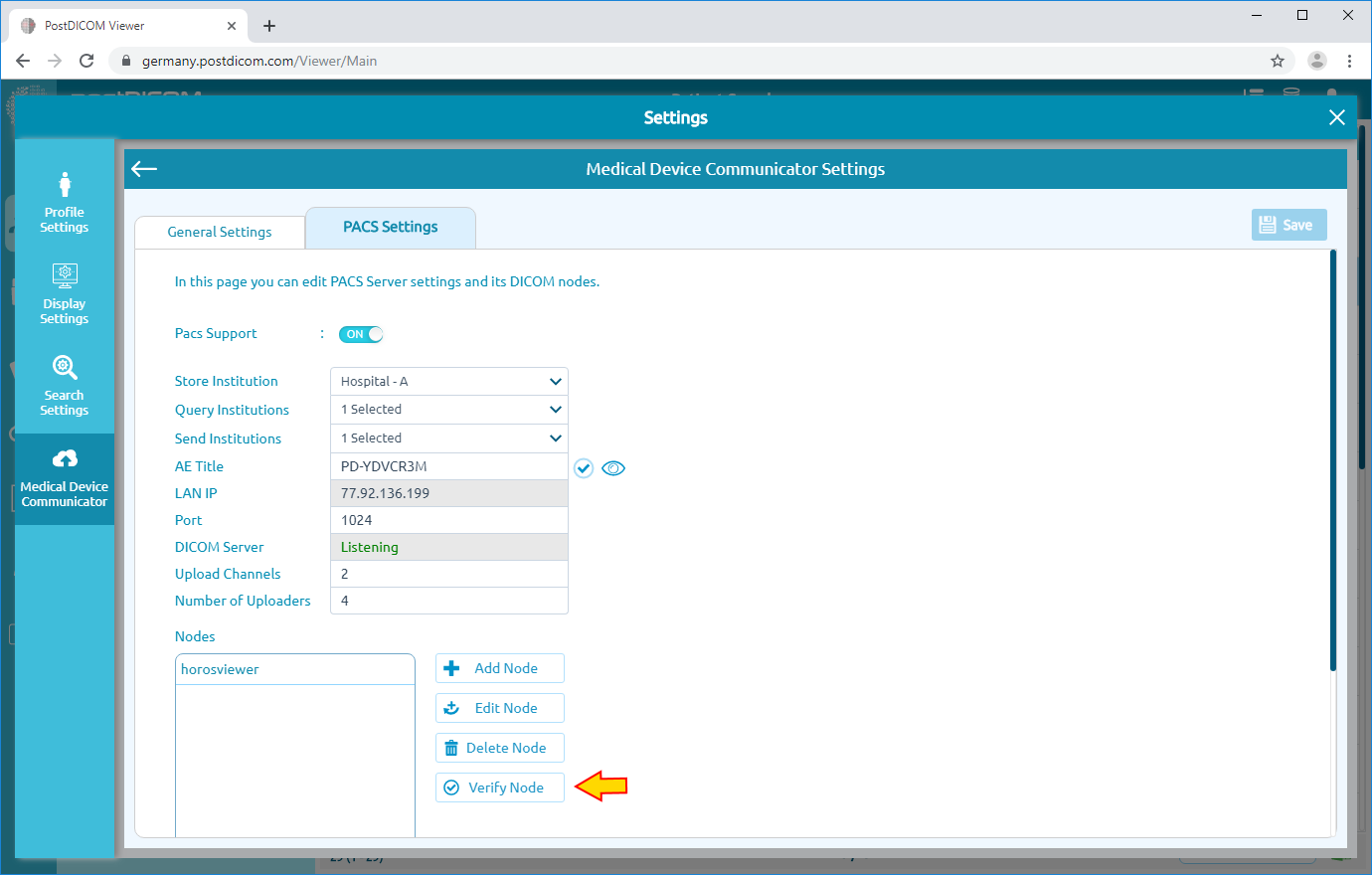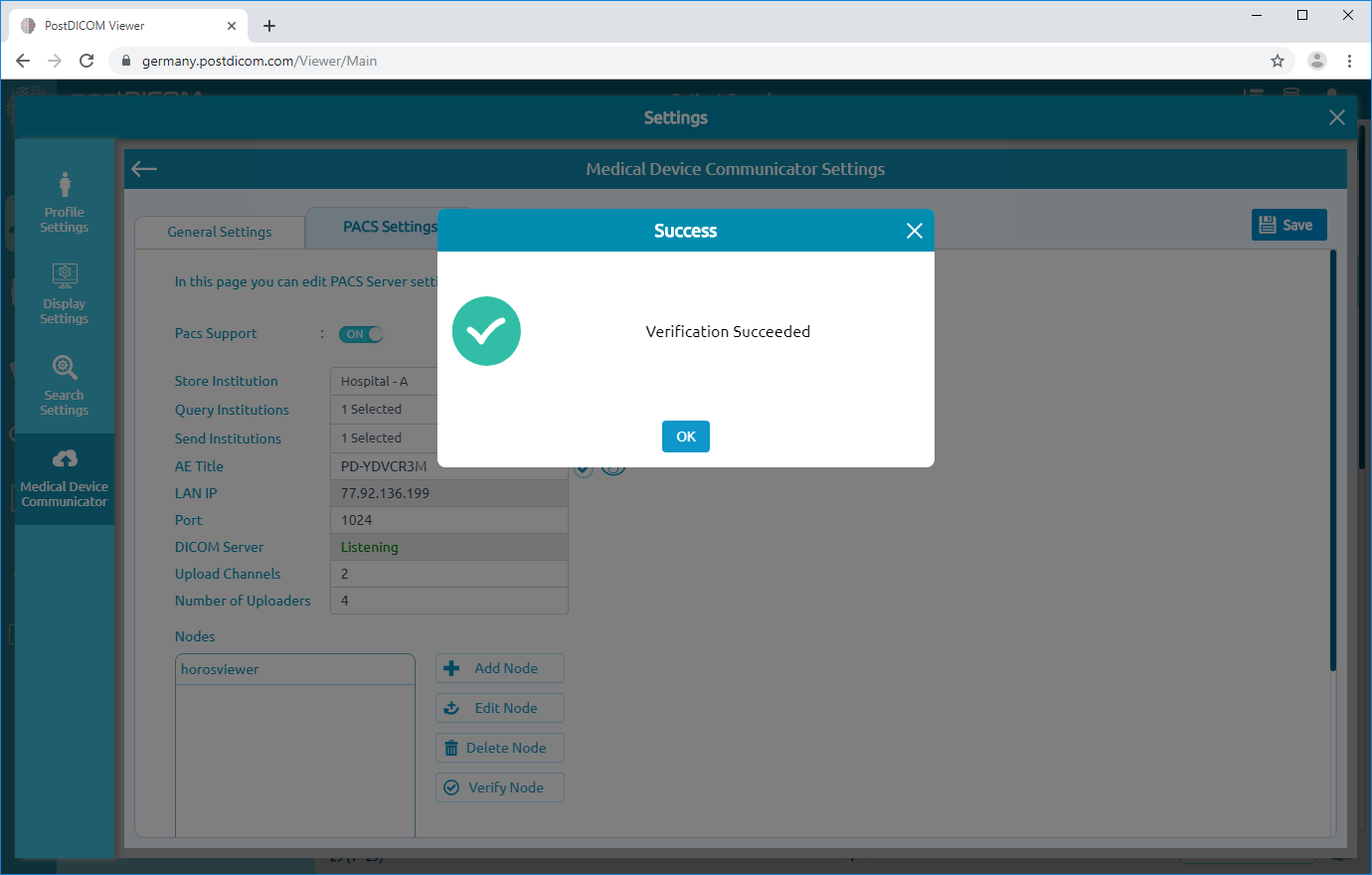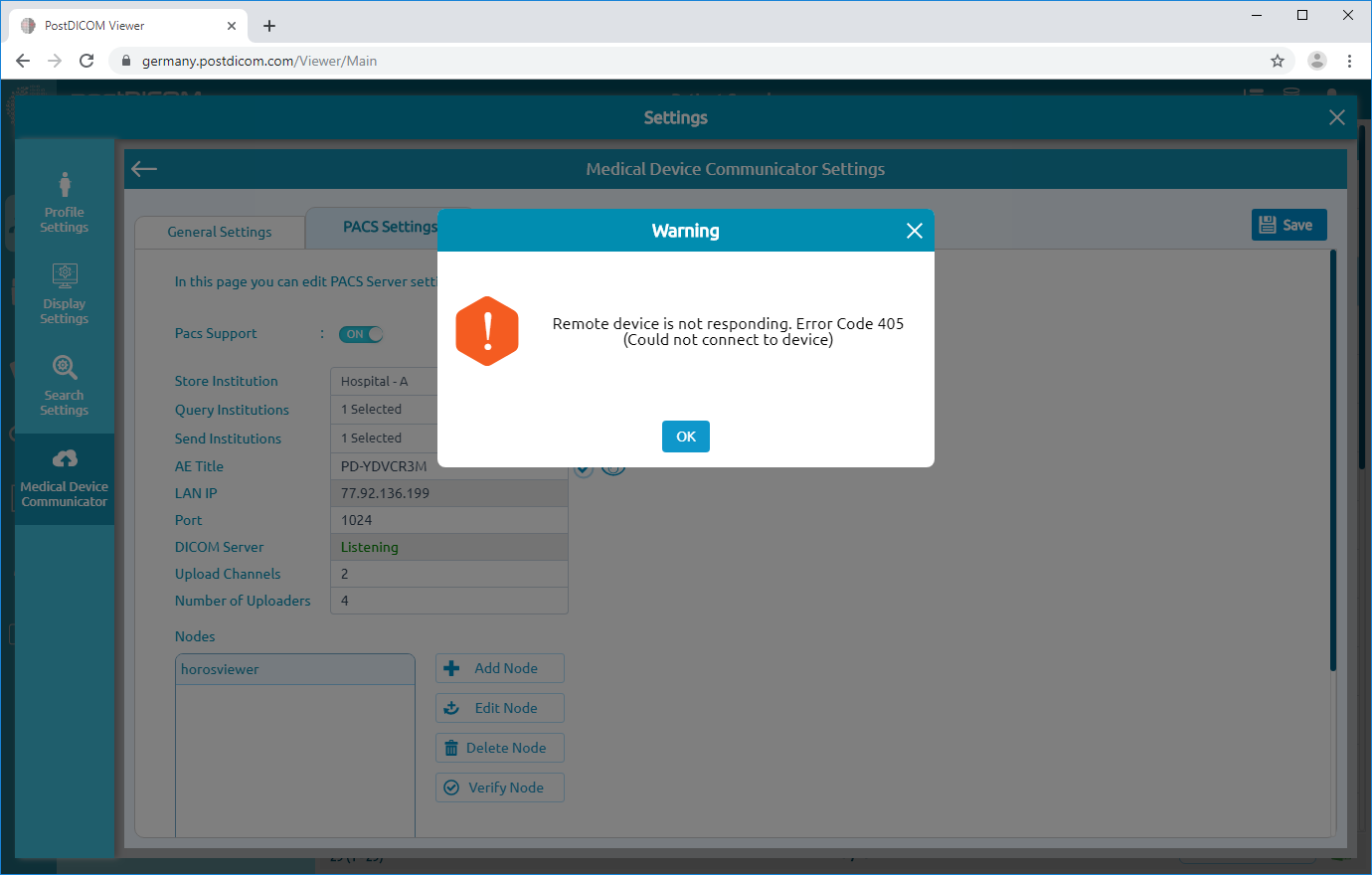MediC-ohjelmisto on asennettava lähiverkkoon (LAN) ja DICOM-solmujen on oltava samassa verkossa, muuten ne eivät voi kommunikoida keskenään.
Jos haluat muokata Medic-sovellusta, napsauta ”Muokkaa” -kuvaketta sivun oikealla puolella.
Medic Yleiset asetukset näytetään.
Napsauta ”PACS Server Settings” -otsikkoa sivun yläreunassa.
Tällä sivulla näet Medic PACS -palvelimen asetukset DICOM-solmujen luettelossa. Medic PACS -palvelimen asetukset ovat laitos, AE Title, Port ja Connection Security. Instituutio ja Medic PACS Server AE Title ovat kiinteät. Voit muokata Medic PACS -palvelinportin tietoja kirjoittamalla siihen liittyviin kenttiin. Kun portin numero on muuttunut, tallenna muutokset napsauttamalla ”Tallenna” -painiketta. Sitten Medic käynnistyy automaattisesti uudelleen.
MediC-ohjelmisto on asennettava lähiverkkoon ja DICOM-solmujen on oltava samassa verkossa, muuten ne eivät voi kommunikoida keskenään.
DICOM-solmun lisääminen
MedIC PACS Server hylkää rekisteröimättömien solmujen DICOM-pyynnön. Siksi jokainen Medic PACS -palvelimen kanssa vuorovaikutuksessa oleva tapa on lisättävä Solmut-luetteloon.
Voit lisätä uuden DICOM-solmun noudattamalla alla olevia ohjeita.
Kirjoita DICOM-solmun nimi ja LAN-IP-osoite. Lisää sitten uusi AE-otsikko napsauttamalla Lisää-painiketta.
Kun olet napsauttanut ”Lisää” -kuvaketta, näet ”AE Title information” -osion sivun alaosassa. Muuta automaattisesti täytettyjä AE-nimike- ja porttitietoja lääketieteellisen laitteen AE-otsikon ja portin tiedoilla
Kun olet täyttänyt oikeat tiedot, napsauta ”Päivitä” -painiketta päivittääksesi AE-otsikkoluettelon.
Useimmilla DICOM-solmuilla on vain yksi AE Title- ja Port-arvo. Jos DICOM-solmussasi on useampi kuin yksi AE-nimike eri käyttötarkoituksiin, lisää AE-nimike- ja porttitiedot napsauttamalla Lisää-painiketta.
Jos haluat poistaa arvon AE: n otsikkoluettelosta, valitse se napsauttamalla kohdetta. Napsauta sitten ”Poista” -painiketta.
Kun olet täyttänyt tarvittavat tiedot, napsauta ”Lisää” -painiketta lisätäksesi äskettäin luodun DICOM-solmun solmujen luetteloon.
Uusi DICOM-solmu lisätään sivun vasemmassa reunassa olevaan Solmut-luetteloon.
Jos haluat heijastaa muutoksia, napsauta ”Tallenna” -painiketta sivun oikeassa yläkulmassa. Jos suljet Asetukset-sivun tallentamatta, kaikki muutokset menetetään. Varmista, että olet tallentanut muutokset ennen nykyisen ikkunan sulkemista.
DICOM-solmujen muokka
Voit estää DICOM-solmujen yhteydenpidon Medic PACS -palvelimen kanssa muuttamalla on aktiivinen/passiivinen tila. Napsauta ”Passiivinen” -painiketta tehdäksesi solmun passiiviseksi (Tietoja ei voi lähettää Medic PACS Server -palvelimelle eikä voi vastaanottaa tietoja siitä). Napsauta ”Aktiivinen” -painiketta tehdäksesi solmun aktiiviseksi (voi lähettää tietoja Medic PACS Server -palvelimelle ja vastaanottaa tietoja siitä). Kun olet muuttanut sen tilaa, napsauta ”Tallenna” -painiketta tallentaaksesi kokoonpanon.
Jos haluat poistaa kaikki ”Ominaisuudet” ja ”AE Title Information” -alueen tiedot, napsauta ”Tyhjennä” -painiketta.
Jos haluat poistaa DICOM-solmun, napsauta poistettavan solmun. Napsauta sitten ”Poistaa” -kuvaketta sivun oikealla puolella. Napsauta ”Tallenna” -painiketta tallentaaksesi kokoonpanon.
Jos haluat muokata DICOM-solmua, napsauta muokattavaa solmua. Tee tarvittavat muutokset ja napsauta sitten sivun oikealla puolella olevaa ”Päivitä” -painiketta. Napsauta lopuksi ”Tallenna” -painiketta tallentaaksesi kokoonpanon.
Voit tarkistaa DICOM-solmun (DICOM Echo) napsauttamalla sivun oikeassa reunassa olevaa Vahvista-painiketta.
Kun olet napsauttanut, näet viestiruudun, joka osoittaa, että vahvistus onnistui vai ei. Sulje ruutu napsauttamalla ”OK”.
Seuraava kuva.